Comparar dos diapositivas de PowerPoint puede ser bastante necesario en caso de que necesite ver si existe alguna simetría entre ellas y ver la continuidad de la información. Tenga en cuenta que hay algunas opciones bastante simples que podrían funcionar con cualquier versión del PowerPoint existente, te los explicamos a continuación .
Si quieres trabajar con la homogeneidad de las diapositivas, PowerPointe también te ofrece la posibilidad de editar la diapositiva principal de su presentación y luego haga que el fondo, los degradados y los gráficos sean similares.
¿Cómo comparar dos diapositivas de PowerPoint?
Cuando se trata de bordes o estilos diseñados manualmente en PowerPoint, es posible que se necesite un poco de ayuda para que se vean exactamente iguales. Compárelos de la mejor manera para obtener consistencia entre las diapositivas, para obtener una presentación de gran calidad visual y muy sugerente .
Comparar dos diapositivas será muy útil si decide realizar un cambio en una de las diapositivas y luego copiar ese cambio en la siguiente. Un ejemplo es cuando decides hacerlo cambia todas las fuentes en tu presentación o cuando quieras ajustar el tamaño de las imágenes o fotos.
La comparación puede ser sencilla, puedes hacerlo entre diapositivas de una misma presentación o puedes hacerlo tú mismo con dos presentaciones, ambos métodos son simples. Si quieres copiar el fondo de una presentación para usarlo en el tuyo, encontrarás esta técnica útil.
Te puede interesar: Cómo crear un folleto de dos caras con Microsoft Publisher: rápido y fácil>Considera que tienes que administrar PowerPoint correctamente para comprender cómo realizar la comparación sin demasiados problemas, especialmente si desea cambiarlos durante la comparación.
Compara dos diapositivas de PowerPoint en la misma presentación
PowerPoint, como se ha dicho muchas veces, tiene muchas opciones que a veces ignoramos por desconocimiento. Para que este tutorial sea comprensible, hablaremos de opciones, en general, para que sea posible se puede aplicar en cualquier versión de PowerPoint .
Primero, vaya a la presentación donde se encuentran las diapositivas que desea comparar, mientras está allí, vaya a la cinta y seleccione «Enseña como». En la lista de opciones, debe seleccionar «Seleccionar diapositivas» esto generará una vista con todas las diapositivas, donde podrá verlas una al lado de la otra.
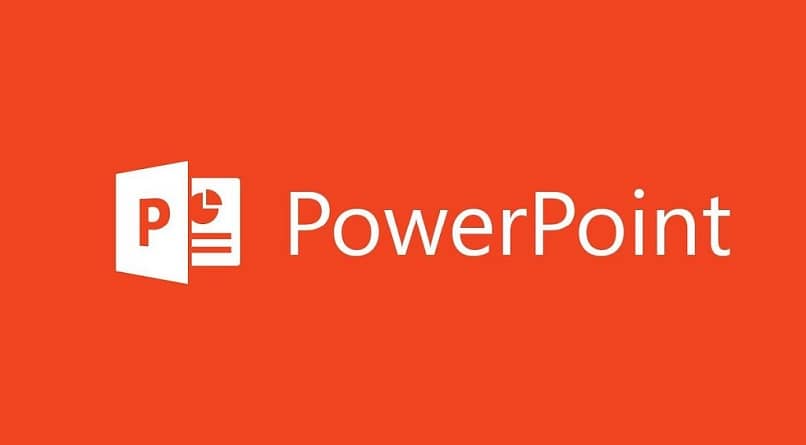
Solo queda con la ayuda del mouse que arrastres las diapositivas para compararlas una al lado de la otra, lo que facilita ver los detalles. El único problema que se puede encontrar con esta opción es que no podrá editar las diapositivas o su contenido, solo podrás observar qué hacer.Te recomendamos Korean Beauty
Compara dos diapositivas de PowerPoint en diferentes presentaciones
Esta opción es extremadamente simple, pero en algunos aspectos puede ser más útil que la anterior, la comparación se realiza con bastante rapidez. Primero, debe seleccionar las presentaciones en las que desea comparar las diapositivas, abrir ambas y sigue los pasos a continuación .>
Te puede interesar: ¿Dónde puedo ver y descargar Crunchyroll en mi PC y dispositivo móvil?Con la primera presentación, comprímala a la mitad izquierda de la pantalla y la otra mitad a la derecha, para que pueda ver ambas presentaciones al mismo tiempo. La ventaja de esta opción es la posibilidad de editar y trabajar en ambas diapositivas sin tener que cerrarlas. Podrás copiar los datos de un documento a otro.
Además, si usa alguna de las diapositivas como base de datos o como guía para crear una nueva presentación, podrá leer los datos fácilmente.
¿Por qué comparar dos diapositivas de PowerPoint?
PowerPoint es la aplicación mejor desarrollada desde microsoft para crear presentaciones, pudiendo editar absolutamente todo lo que quieras.
Es por eso que será fácil comparar algunas o incluso más presentaciones usando esta aplicación que puede manejarlas fácilmente. Además, las opciones que se pueden usar para comparar diapositivas pueden funcionar para muchas más cosas, como crear presentaciones simultáneas o capturar datos.
Te puede interesar: Los mejores restaurantes para comprar comida a domicilio en Pamplona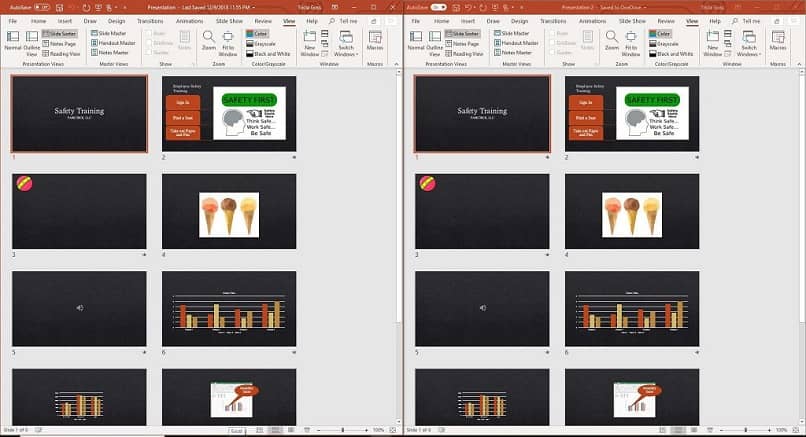
Podemos enfatizar el hecho de que PowerPoint te permite crear diapositivas de diferentes maneras, para que puedas crear diferentes diseños y ver la consistencia. La necesidad de igualdad o semejanzas se vuelve imprescindible cuando se quiere conseguir un estilo concreto, aportando calidad al trabajo y poder satisfacer a clientes o jefes.
Recuerda que se compara presentaciones de PowerPoint puede ser una manera fácil de obtener excelentes resultados sin similitudes y con un buen estilo de presentación. Finalmente, le recomendamos que utilice el contenido original en sus diapositivas. Si los crea desde cero, será fácil editar cada elemento, por lo que cuando los compare, cada elemento será preciso.
¿Cómo comparar fácilmente dos diapositivas de PowerPoint una al lado de la otra?
Comparar dos diapositivas de PowerPoint puede ser bastante necesario en caso de que necesite ver si existe alguna simetría entre ellas y ver la continuidad de
apple
es
2024-11-28
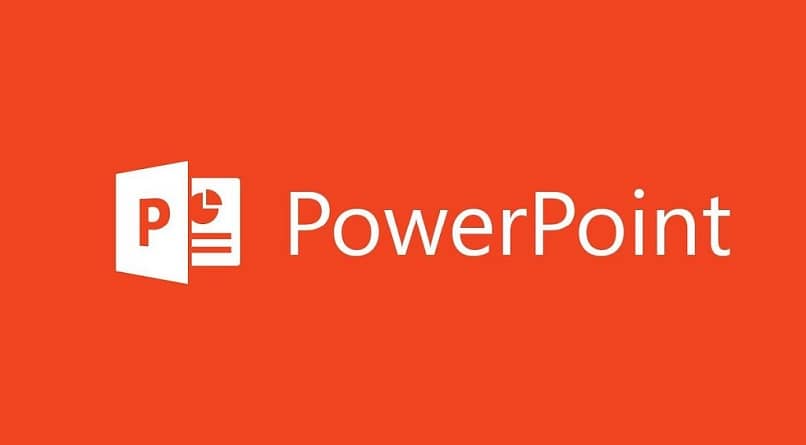
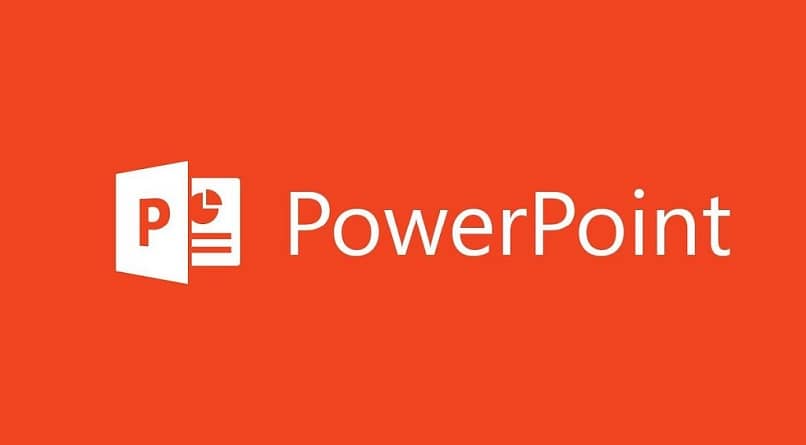
Si crees que alguno de los contenidos (texto, imagenes o multimedia) en esta página infringe tus derechos relativos a propiedad intelectual, marcas registradas o cualquier otro de tus derechos, por favor ponte en contacto con nosotros en el mail bitelchux@yahoo.es y retiraremos este contenido inmediatamente